Oglas
Ljubezen pametne mape v Finderju 8 pametnih map, ki jih potrebujete na računalniku Mac (in kako jih nastaviti)Mac Smart Mapa vam omogoča združevanje podobnih datotek iz celotnega računalnika. Tukaj je opisano, kako jih uporabiti in nekaj odličnih primerov za začetek. Preberi več na Macu? Veseli boste, da boste vedeli, da še nekaj aplikacij Mac podpira pametne skupine. Pametne mape, albumi, seznami predvajanja itd. so hitro dostopni pogledi, ki prikazujejo rezultate iskanja, da ustrezajo določenim kriterijem. Z njimi lahko v kratkem času filtrirate predmete. Za začetek smo zaokrožili nekaj pametnih nizov po meri.
Pametni albumi v fotografijah
V aplikaciji Fotografije lahko ustvarite pametne albume s klikom na Datoteka> Nov pametni album. V pogovornem oknu, ki se prikaže, boste videli tri spustne menije v vrsti. Izberite ustrezne možnosti v njih in na voljo imate pogoj za filtriranje želenih fotografij.
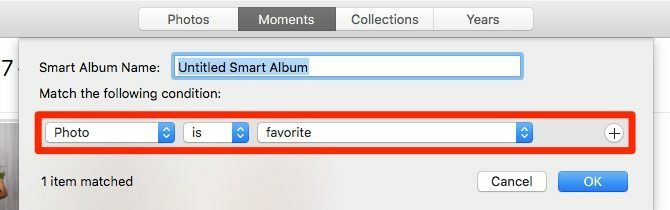
Če želite dodati več pogojev za filtriranje, kliknite na Plus gumb ob obstoječem stanju, da začnete. Bodite prepričani, da spremenite
Kaj če želite, da filter pobira samo predmete, ki ustrezajo vsem kriterijem. Dodajte ustrezno ime pametnega albuma za enostavno identifikacijo in pritisnite na v redu gumb za zavijanje.Novi pametni album bo prikazan pod Moji albumi v stranski vrstici. Pametne albume lahko v miške povlečete in spustite v svoje mape. Zdaj pa pojdimo do tistih albumov, ki jih morda želite ustvariti.
Opomba: Postopek ustvarjanja pametnih skupin v imeniku in pametnih nabiralnikov v Pošti je bolj ali manj enak. Tako vas v naslednjih razdelkih ne bomo ponovno sprejeli skozi celoten postopek.
1. Fotografije, ki se niso sinhronizirale z iCloudom
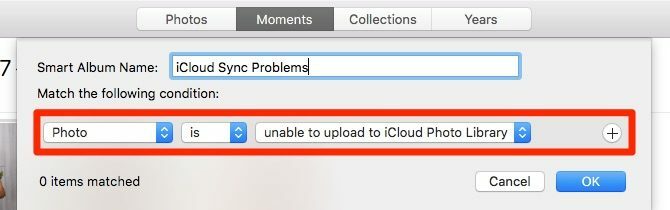
Sinhronizacija iCloud lahko naleti na težave včasih vam puščajo mishmash fotografij, ki so sinhronizirane z iCloudom in drugimi, ki še niso. Ta pametni album vam bo pomagal prepoznati slednje v vseh albumih. Medtem ko ga ustvarjate, pustite prva dva spustna menija pri miru. Tretjega nastavite na ni mogoče naložiti v knjižnico fotografij iCloud.
2. Priljubljene fotografije v določenih albumih
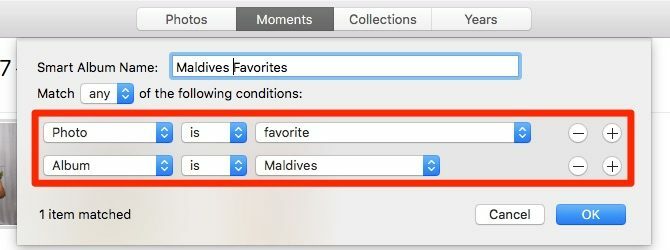
Ko fotografijo "všeč" ali najljubšo, se prikaže pod Knjižnica> Priljubljene. Če se zdi, da je ta odsek natrpan in ne najdete tistega, kar iščete, ta filter zoži iskanje. Prikaže fotografije, označene kot priljubljene iz albuma po vašem izboru.
Med ustvarjanjem pametnega albuma pustite privzeti pogoj (Fotografija je najljubša) kot je in mu dodajte drugo: Album je [Ime]. Zamenjajte [Ime] z albumom, iz katerega želite prikazati svoje priljubljene.
3. Vaše fotografije s točno določeno osebo
Predstavljajte si, da želite izbrisati osebo iz svojih digitalnih spominov tako, da izbrišete fotografije, na katerih je ta oseba. Fotografije tega osebe najdete v tem naslednjem pametnem albumu.
Ustvarite album tako, da nastavite svoj pogoj na Oseba je ali Oseba vključuje sledi ime osebe, katere fotografije želite izolirati.
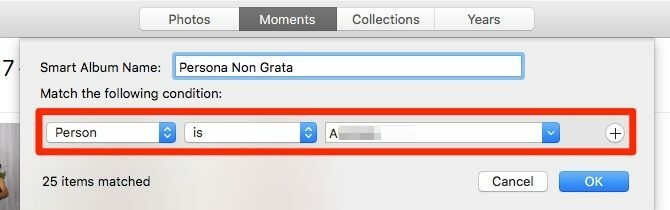
V tretjem spustnem meniju boste morali izbrati ime osebe, vendar se tam ne bo prikazalo, če ga prej niste primerjali z obrazom. Če želite to narediti, obiščite Ljudje na stranski vrstici, se pomaknite miške na ustrezen obraz in mu dodajte ime s Ime možnost.
Recimo, da želite nekomu podarite knjigo fotografij ali koledar z nekaj izbirnimi fotografijami vas. Če želite najti fotografije, med katerimi lahko izbirate, nastavite pameten album s filtrom za obraz, kot ste ga storili zgoraj. Tokrat dodajte drugi pogoj: Oseba je [vaše ime].

Pametne skupine v imeniku
Kliknite na Datoteka> Nova pametna skupina da začnete ustvarjati novo pametno skupino stikov in nastaviti pogoje za filtriranje stikov.
4. Stiki z rojstnim dnevom ali obletnico, ki prihaja
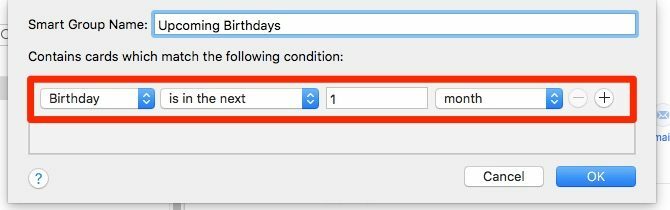
Dajanje daril in načrtovanje strank toliko lažje je, ko se rojstne dneve in obletnice spomniš že vnaprej. Naj vas aplikacija Stiki opomni.
Ustvarite pametno skupino, ki ustreza temu pogoju: Rojstni dan je v naslednjem 1 mesecu. Za obletnice ustvarite ločeno skupino in izberite Obletnica možnost namesto Rojstni dan.
V spustnih menijih lahko izberete različne nalepke, če želite prilagoditi svoje kriterije. Pogoj lahko na primer nastavite tudi na Obletnica je v 2 tednih ali Rojstni dan je v roku 10 dni.
5. Stiki, ki živijo v istem mestu
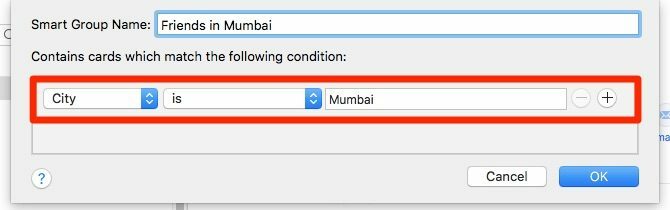
Ste med potovanjem kdaj zamudili srečanje s prijateljem, ker ste pozabili načrtovati vnaprej? Ste pozabili, da je živel v mestu, ki ste ga obiskali? Lahko preprečite, da bi se to ponovilo.
Uporabite pametno skupino, da zaokrožite stike, ki živijo v mestih, ki jih pogosto obiskujete. Nastavite ga s pogojem Mesto je [Ime mesta]. Ko boste naslednjič načrtovali potovanje v določeno mesto, si na hitro oglejte njegovo pametno skupino. Na prvi pogled boste vedeli, komu poslati sporočilo "naj vas dohiteva".
6. Sodelavci, ki jih želite spoznati zunaj
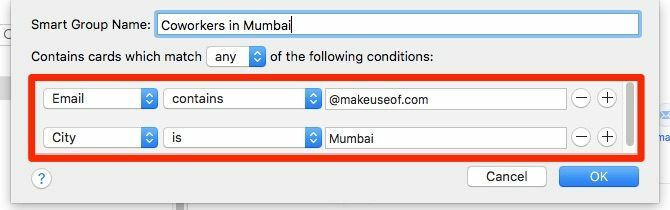
Delate v oddaljeni ekipi? Pametna skupina, ki smo jo ustvarili zgoraj, vam lahko pomaga z organizacijo srečanj za sodelavce, ki živijo v vašem mestu.
Vse, kar morate storiti, je dodati drugi pogoj za filtriranje stikov, ki pripadajo vašemu delovnemu mestu. Za to lahko uporabite takšno stanje E-pošta vsebuje @ Website.com, kjer je Website.com uradno ime domene vašega podjetja ali ekipe.
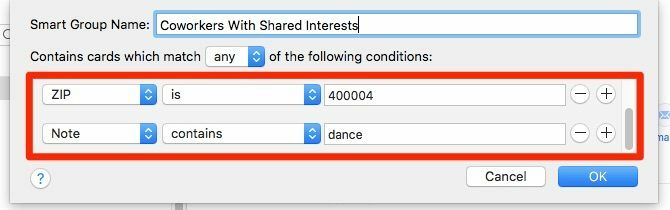
Za sodelavce, ki delite svoje interese, te interese dodajte v Opomba, ko ustvarjate stike. S takimi opombami lahko filtrirate ljudi, ki se vam lahko pridružijo v skupni dejavnosti, kot so plesni tečaj, film ali nogometna igra.
Da bi to naredili, nastavite pametno skupino s temi pogoji:
- Naslov vsebuje [Ime lokacije] ali ZIP je [Poštna številka]
- Opomba vsebuje [Ključna beseda]
Pametni nabiralniki v pošti
Za pametne nabiralnike, ki so navedeni kot, boste našli možnost »ustvari« Nov pametni nabiralnik v Nabiralnik meni.
7. Nujna delovna pošta
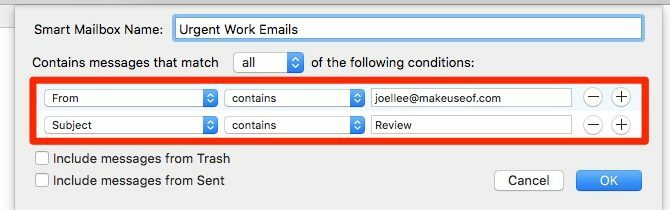
Ali se znajdete ki jih spremljajo nepomembna e-poštna sporočila med preverjanjem delovnih e-poštnih sporočil, ki jih je treba takoj ukrepati? Nastavite pametni nabiralnik, da bo prikazal samo tiste vrste e-poštnih sporočil, za katere menite, da so nujna in pomembna za opravljanje dela. Lahko filtrirate e-poštna sporočila:
- Od ene ali več oseb z: From Contains [email protected]
- Iz določene domene z: Od Contains @ Company.com
- Z določeno ključno besedo v vrstici teme z: Predmet vsebuje [ključne besede]
Premaknite ta posebni nabiralnik na vrh Pametni nabiralniki v stranski vrstici in preverite le, če se vam mudi.
8. E-poštna sporočila določene skupine stikov
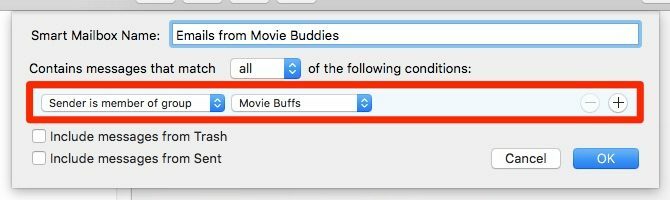
Recimo, da želite prebrati e-poštna sporočila bivših kolegov ali iz stikov, katerih e-poštna sporočila so vam všeč. Te osebe dodajte v eno skupino stikov ali pametno skupino v aplikaciji Stiki in nato uporabite pametni nabiralnik za filtriranje e-poštnih sporočil iz te skupine. Tu je pogoj, ki ga lahko uporabite: Pošiljatelj je član skupine [Ime skupine].
9. E-poštna sporočila, na katera morate odgovoriti
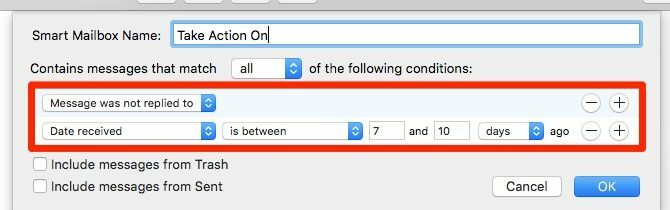
Ustvarite pametni nabiralnik s prvim pogojem kot Na sporočilo ni bilo odgovorjeno. Zdaj želite filtrirati e-poštna sporočila od določenega pošiljatelja, v določenem časovnem obdobju ali z določene vrstice predmeta? Drugi pogoj boste morali ustrezno postaviti Tu je nekaj primerov:
- Od vsebuje @ Website.com
- Datum prejema je med 7 in 10 dnevi
- Predmet vsebuje [ključne besede]
Izboljšajte Mac aplikacije s pametnimi skupinami
Poznate najboljši del pametnih albumov, nabiralnikov in skupin stikov? Ni vam treba skrbeti za posodabljanje njihove vsebine. Če ustrezna aplikacija najde izdelek, ki ustreza računu, ga samodejno doda v pravi pametni niz.
Ni pomembno, koliko podatkov imate na trdem disku Maca. S pametnimi mapami in podobnim iskanje ustreznih bitov podatkov Najdite datoteke hitreje in organizirajte Mac z oznakami FinderOznake Finder so odličen način za urejanje podatkov - tukaj je, kako kar najbolje izkoristiti to priročno orodje za organizacijo na vašem Macu. Preberi več postane hiter in neboleč. Danes porabite nekaj minut za nastavitev nekaterih teh pametnih iskanj!
Akshata se je pred poukom o tehnologiji in pisanju izučil za ročno testiranje, animacijo in oblikovanje UX. To je združilo dve njeni najljubši dejavnosti - smiselnost sistemov in poenostavitev žargona. Pri MakeUseOf Akshata piše o tem, kako najbolje izkoristiti svoje naprave Apple.

